如何使用 Browser Station?
關於 Browser Station
您可透過 Browser Station 在 QNAP 裝置開啟虛擬瀏覽器,讓您從遠端裝置輕鬆存取 LAN 資源,同時簡化 Proxy 功能。
-
QNAP 不建議經由 Browser Station 在網頁瀏覽器瀏覽相同的執行個體。同時使用兩種檢視方式會導致桌面呈現鏡像畫面。
-
Browser Station 不支援聲音及影片傳輸。
使用者介面元件
Browser Station 使用者介面包含三個主要區域。
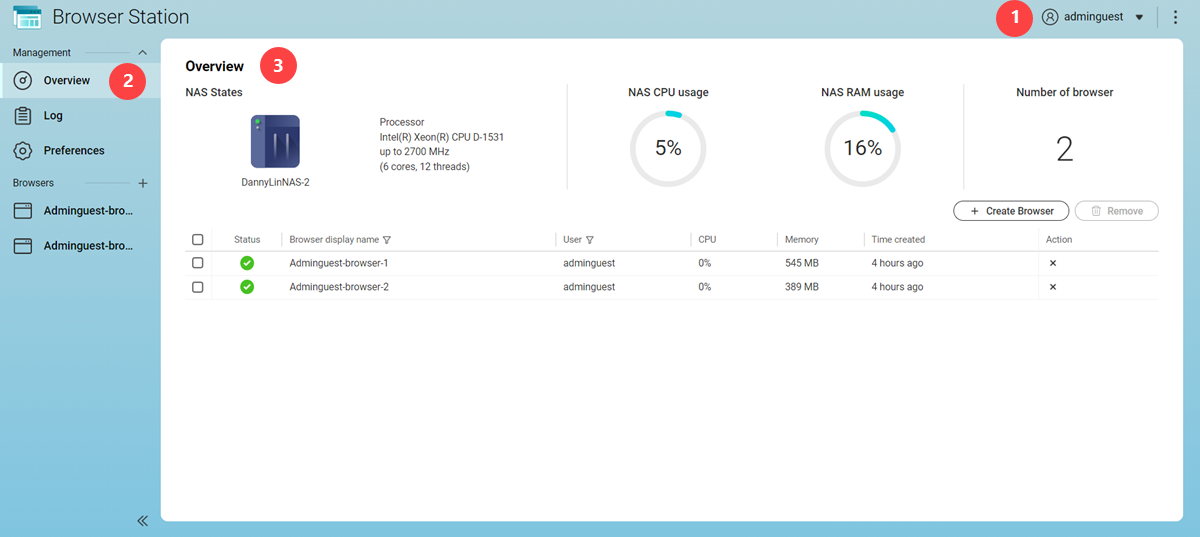
標籤 |
區域 |
描述 |
|---|---|---|
1 |
工具列 |
工具列包含下列按鈕:
|
2 |
選單 |
此功能表整合 Browser Station 的資訊及資源中的各個領域。
提示:
按一下 |
3 |
主面板 |
主面板顯示所選取的畫面。 |
建立瀏覽器
- 開啟Browser Station。
- 前往[總覽]。
- 按一下[建立瀏覽器]。
Browser Station 隨即建立新瀏覽器。
執行瀏覽器操作
記錄管理
[記錄]畫面提供存取 Browser Station 建立的記錄檔。您可依照狀態或使用者篩選記錄,以便快速找到特定記錄。這些記錄檔可用來診斷問題或監控應用程式作業。
Browser Station 隨即執行指定任務。
偏好設定
此畫面可存取 Browser Station 設定選項。
編輯一般設定
Browser Station 隨即儲存偏好設定。
執行瀏覽器更新
- 開啟Browser Station。
- 前往。
- 按一下[立即更新]。
Browser Station 隨即下載最新版本瀏覽器。
若要允許 Browser Station 執行自動瀏覽器更新,請按一下[自動下載最新的瀏覽器映像檔]。
 或
或  來收合或展開
來收合或展開 可建立新瀏覽器。
可建立新瀏覽器。 可在新分頁開啟瀏覽器。
可在新分頁開啟瀏覽器。 或
或  可收合或展開主選單。
可收合或展開主選單。 。
。 。
。 。
。 。
。 可選取多個瀏覽器,然後按一下
可選取多個瀏覽器,然後按一下 或
或  可清除搜尋欄位。
可清除搜尋欄位。

